Chromecast è un dispositivo inizialmente progettato per funzionare tramite Wi-Fi, ma dispone anche di un’opzione di connessione cablata. Puoi connettere Chromecast a Internet senza Wi-Fi. Tuttavia, avrai bisogno di un dispositivo aggiuntivo: un adattatore Ethernet per Chromecast.
Quindi la risposta a “come utilizzare Chromecast senza Wi-Fi” è ovvia: puoi farlo se disponi di una connessione cablata, quindi il bundle Chromecast + adattatore Ethernet per Chromecast farà funzionare Chromecast senza Wi-Fi. Se hai un Chromecast in esecuzione su Wi-Fi, potresti riscontrare problemi di connettività. Ci sono momenti in cui il router è rotto, nel qual caso puoi ottenere il Wi-Fi da altre fonti ed ecco come farlo.
Come utilizzare Chromecast in caso di problemi WiFi
Modalità ospite per connettersi a Chromecast: sì, questa modalità esisteva. Ma ora non è supportato nel nuovo firmware Chromecast poiché è obsoleto. Puoi trovare ulteriori informazioni sul sito web di Google alla voce ” Come funziona la modalità ospite ?”
Crea un hotspot sul tuo cellulare: in questo caso utilizzerai Internet mobile.
Acquista un adattatore Ethernet per connettere Chromecast tramite una connessione cablata.
Collegamento di Chromecast tramite adattatore Ethernet
Questa è l’opzione principale per connettere il tuo Chromecast a Internet senza Wi-Fi. Qualunque siano le tue ragioni e non puoi utilizzare il Wi-Fi, applica la soluzione standard di Google.
In genere, viene acquistato un adattatore per rendere più stabile la connessione Internet del Chromecast. Ad esempio, hai il Wi-Fi, ma hai molti dispositivi che vanno online e decidi di migliorare la connessione; sì, in questo caso puoi acquistare un adattatore solo per Chromecast. E crea una connessione Internet cablata.
Chromecast non dispone di un jack per un cavo Ethernet. Ma Google ha trovato una soluzione alternativa. Hanno realizzato un adattatore Ethernet per Chromecast. Costa $ 15 nel Google Store ufficiale e si presenta così:

Quindi, come funziona?
L’adattatore Ethernet fornisce alimentazione e connettività Internet al tuo dispositivo Chromecast. Segui questi passaggi per configurarlo:
- Collega il tuo Chromecast a uno slot HDMI sulla TV o sul monitor.
- Quindi, collega l’ estremità del cavo dell’adattatore Ethernet alla porta micro-USB del Chromecast .
- Collegare il cavo Ethernet all’adattatore Ethernet .
- Collega l’ adattatore Ethernet alla fonte di alimentazione CA vicino al display a cui intendi collegare il Chromecast.
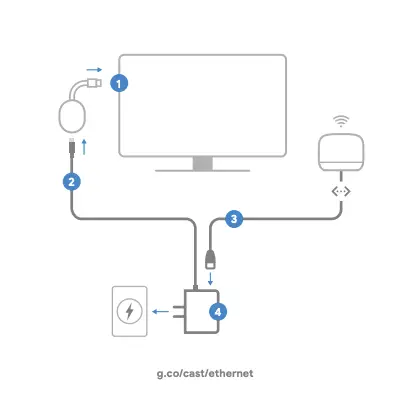
- Apri l’ app Google Home dal dispositivo su cui desideri configurare il Chromecast e segui le istruzioni di configurazione.
- Ti verrà richiesto di scegliere una rete Wi-Fi durante il processo di configurazione. A questo punto, il tuo Chromecast rileverà la connessione Ethernet e ti consentirà di connetterti tramite Ethernet. Seleziona questa opzione per stabilire una connessione cablata.
Collega rapidamente e facilmente il tuo Chromecast al tuo telefono.
Attiva l’hotspot Wi-Fi sul tuo telefono. Il modo in cui lo fai dipende se hai un telefono Android o iPhone.
È necessario aprire le impostazioni del telefono e attivare l’hotspot Wi-Fi. Potrai accedere a Internet tramite la tua rete mobile e distribuirlo al tuo Chromecast. Questa non è la soluzione migliore. Internet mobile è costoso e utilizzarlo per guardare video è piuttosto costoso. Per guardare un’ora di video, spenderai tra 1 GB e 5 GB di Internet, a seconda della qualità del video. Tuttavia, se vuoi farlo, ecco cosa devi configurare.
Ecco una guida rapida su come abilitare gli hotspot Wi-Fi sul tuo iPhone:
- Vai su Impostazioni > Cellulare.
- Seleziona Configura un hotspot personale.
- Seguire le istruzioni sullo schermo.
Nota: se i dati cellulare sono abilitati in Impostazioni > Cellulare, ma l’opzione Configura un hotspot personale non è disponibile, contatta il tuo fornitore di servizi per aggiungere un hotspot personale al tuo piano dati.
Istruzioni rapide su come attivare un hotspot Wi-Fi sul tuo telefono Samsung:
- Nelle Impostazioni,
- toccare Connessioni, quindi
- tocca Hotspot mobile e modem.
- Spostare lo slider nella posizione abilitata; tutti gli hotspot mobili sono abilitati.
Collega il tuo dispositivo Chromecast all’hotspot del tuo telefono.
C’è una sfumatura di cui essere consapevoli qui. Chromecast è controllato tramite il tuo cellulare; c’è un’app Google Home.Il Chromecast viene controllato utilizzando segnali di controllo trasmessi tramite Wi-Fi. Se desideri controllare il Chromecast, il telefono e il Chromecast devono essere collegati alla stessa rete Wi-Fi. Ma in ogni caso, devi reimpostare la connessione Chromecast e collegarlo a una nuova rete. Diamo un’occhiata alle possibili opzioni.
L’hotspot funziona, ma non c’è internet: in questo caso puoi resettare il Chromecast tramite il telefono.
- Assicurati che il tuo dispositivo mobile o tablet sia connesso allo stesso account del tuo Chromecast.
- Apri l’app Google Home App Google Home.
- Tocca il riquadro del tuo dispositivo.
- Tocca Dettagli dispositivo. Poi Wi-Fi. Allora dimentica questa rete.
- Tornerai alla schermata Home.
L’hotspot non funziona: in questo caso è necessario reimpostare manualmente il Chromecast.
- Assicurati che il Chromecast sia collegato alla TV o al monitor e acceso.
- Individua quindi il pulsante fisico sul dispositivo Chromecast. Il pulsante si trova solitamente sul lato o sul retro, a seconda del modello di Chromecast.

- Tieni premuto il pulsante. Il LED dovrebbe iniziare a lampeggiare in arancione. Quando la luce LED diventa bianca fissa, rilasciare il pulsante.
- Chromecast si riavvierà e tornerà alla schermata di configurazione iniziale.
Ora puoi abilitare l’hotspot sul tuo iPhone o Android e configurare nuovamente Chromecast come un nuovo dispositivo.
Connetti Chromecast a una nuova rete Wi-Fi (hotspot del telefono)
Attiva l’hotspot sul tuo telefono se non l’hai già fatto. La configurazione e la connessione all’hotspot del tuo telefono equivalgono a configurare un nuovo Chromecast. Se dimentichi come farlo, ecco le istruzioni.
- Una volta attivato l’hotspot mobile, apri Google Home sul tuo smartphone.
- Tocca l’ icona + e seleziona Configura dispositivo .
- Successivamente, tocca Nuovo dispositivo e seleziona la tua casa.
- Google Home dovrebbe iniziare a cercare una rete Wi-Fi disponibile. Ma non selezionarne nessuno e tocca Fine .
- Ora l’app dovrebbe trovare automaticamente il tuo dispositivo Chromecast. Selezionalo e tocca Avanti . Assicurati che abbia lo stesso nome che appare sullo schermo della TV o del monitor.
- Verrà avviato il processo di connessione. Un codice apparirà sullo schermo del tuo smartphone e della TV. Tocca Avanti se corrisponde.
- Seleziona la posizione del tuo Chromecast .
- Successivamente, devi collegarlo al tuo hotspot mobile. Se non è nell’elenco principale, tocca Altra rete Wi-Fi .
- Inserisci il suo nome, seleziona il tipo di sicurezza e inserisci una password. Tocca Connetti . La connessione potrebbe richiedere del tempo, quindi sii paziente.
- Una volta connesso, il tuo Chromecast dovrebbe essere visualizzato nell’elenco dei dispositivi locali nell’app Google Home.
- Infine, selezionalo per avviare la trasmissione dello schermo del tuo dispositivo mobile.
La modalità ospite su Chromecast è una soluzione obsoleta
La modalità ospite è stata inventata per trasmettere in streaming i contenuti direttamente dal telefono al Chromecast. Questa modalità stabilisce una connessione diretta tra il telefono e il Chromecast; sì, utilizzava il Wi-Fi, ma non richiedeva un router; infatti, il telefono è diventato un hotspot. Con il passare del tempo, la modalità ospite è diventata ridondante: se hai ospiti, è probabile che colleghi i loro dispositivi al Wi-Fi, nel qual caso lo streaming di contenuti dai loro telefoni è già possibile. Tutto quello che devi fare è aprire l’app desiderata e toccare l’icona dello streaming. Si scopre che la modalità ospite non è molto popolare, quindi è stata esclusa dalla funzionalità Chromecast.
Perché il mio Chromecast non si connette al Wi-Fi?
Dato che stai cercando un modo per utilizzare Chromecast senza Wi-Fi, potresti riscontrare dei problemi. Cerchiamo quindi di capire cosa potrebbe causarlo e come risolverlo.
Esistono alcuni motivi per cui il tuo Chromecast potrebbe non essere in grado di connettersi al Wi-Fi. Quindi controlla prima queste cose:
- Controlla la tua password Wi-Fi. Assicurati di inserire la password corretta per la tua rete Wi-Fi. Puoi trovare la password sul router o contattando il tuo provider di servizi Internet.
- Riavvia il router. A volte un semplice riavvio può risolvere un problema di connessione Wi-Fi. Scollega il router dalla presa di corrente per 30 secondi per riavviarlo, quindi ricollegalo.
- Avvicina il Chromecast al router. Più il Chromecast è lontano dal router, più debole sarà il segnale Wi-Fi. Prova ad avvicinare il Chromecast al router per vedere se questo risolve il problema.
- Aggiorna il firmware del tuo Chromecast. Google rilascia regolarmente aggiornamenti firmware per i dispositivi Chromecast. Questi aggiornamenti possono migliorare le prestazioni e correggere i bug.
- Ripristina le impostazioni di fabbrica del tuo Chromecast. Se hai provato tutte le soluzioni indicate sopra ma il tuo Chromecast continua a non connettersi al Wi-Fi, puoi provare a ripristinarlo alle impostazioni di fabbrica. Ciò cancellerà tutte le impostazioni e i dati, quindi esegui prima il backup di tutto ciò che è importante.
Come aggiornare manualmente Chromecast
Per aggiornare il firmware del tuo Chromecast, procedi nel seguente modo:
- Apri l’ app Google Home e vai alla scheda Dispositivi .
- Quindi seleziona il tuo dispositivo Chromecast.
- Tocca l’ icona Altro (tre punti) e seleziona Informazioni .
- Se è disponibile un aggiornamento, tocca Aggiorna .
Successivamente, prova a riconnetterti al Wi-Fi.
Come ripristinare le impostazioni di fabbrica del Chromecast
Per ripristinare le impostazioni di fabbrica del Chromecast, procedi come segue:
- Tieni premuto il pulsante Ripristina sul retro del Chromecast per 25 secondi.
- La luce LED lampeggerà in ambra e poi in bianco.
- Il Chromecast verrà ripristinato alle impostazioni di fabbrica.
Se i problemi persistono nel connettere il Chromecast alla rete Wi-Fi, puoi contattare l’Assistenza Google per assistenza.










